标签:UI 用户家目录 变量 路径 基本 gshadow upm 查看 images
上篇博客我们介绍了用户管理的相关配置文件,包括用户信息文件/etc/passwd,用户密码文件/etc/shadow;然后介绍了用户组信息文件/etc/group,用户组密码文件/etc/gshadow。用户的家目录,以及用户的模板目录,那么我们如何创建用户呢?这篇博客我们将学习用户管理的相关命令。
①、命令名称:useradd
②、英文原意:
③、命令所在路径:/usr/sbin/useradd
④、执行权限:root
⑤、功能描述:添加新用户
⑥、语法: useradd 【选项】【用户名】
-u UID:手工指定用户的uid
-d 家目录:手工指定用户的家目录
-c 用户说明:手工指定用户说明
-g 组名:手工指定用户的初始组
-G 组名:手工指定用户的附加组
-s shell:手工指定用户的登录shell,默认是/bin/bash
注意:添加选项的uid,家目录等等前面的配置文件我们都已经讲解了,实际上创建新用户是不用添加任何选项的,默认就好。
范例:添加用户tom:useradd tom。
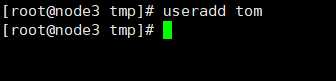
创建一个新用户之后,会在下面文件中自动生成内容:
/etc/passwd:生成用户信息
/etc/shadow:生成密码信息
/etc/group:生成用户组信息
/etc/gshadow:生成用户组密码信息
/home/tom:创建家目录
/var/spool/mail/tom:创建用户邮箱目录
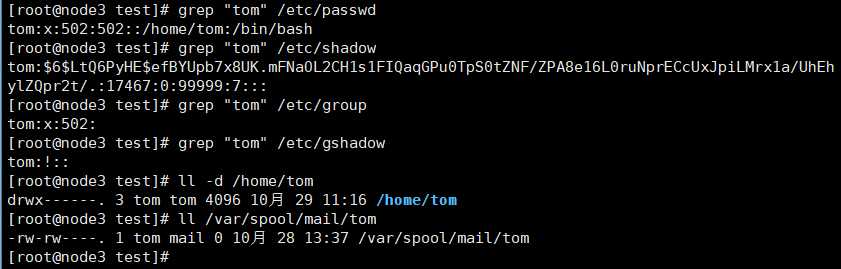
上面出现了很多默认值,用户默认值文件如下:
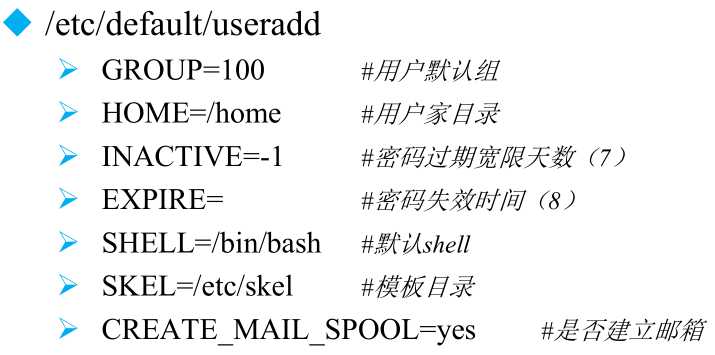
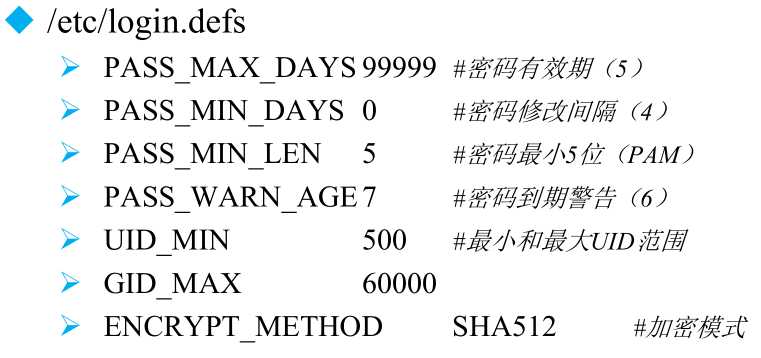
①、命令名称:passwd
②、英文原意:
③、命令所在路径:/usr/bin/passwd
④、执行权限:root
⑤、功能描述:修改用户的密码
⑥、语法: passwd 【选项】【用户名】
-S 查询用户密码的密码状态,仅root用户可用
-l 暂时锁定用户。仅root用户可用
-u 解锁用户。仅root用户可用
-stdin 可以通过管道符输出的数据作为用户的密码
注意:root用户能修改任何用户的密码,语法为 passwd 用户名。而普通用户只能修改自己的密码,语法为 passwd,后面不能加普通用户名,而且密码要符合密码规则,不然修改不了。
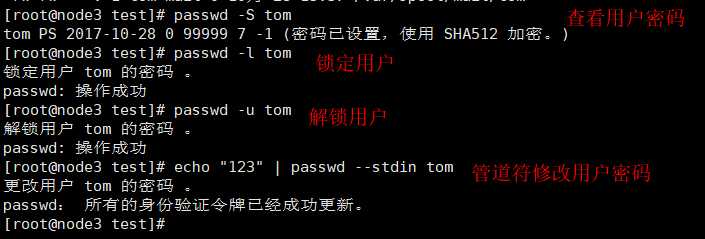
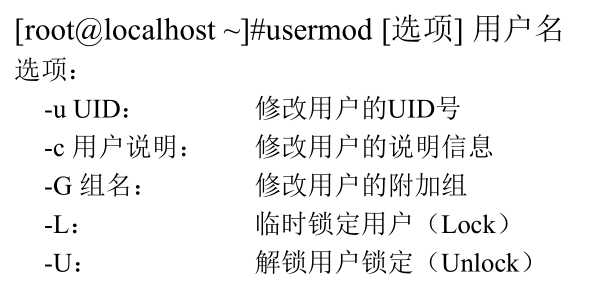
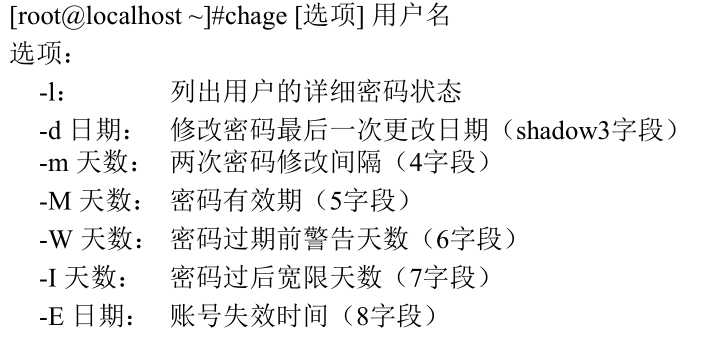
语法:userdel 【-r】用户名
-r 删除用户的同时删除用户家目录
执行上面的命令,会自动删除下面的文件:
①、删除 /etc/passwd 文件的用户信息
②、删除 /etc/shadow 文件的用户密码信息
③、删除/etc/group 文件的用户组信息
④、删除 /etc/gshadow 文件的用户组密码信息
⑤、删除用户的邮件信息 rm -rf /var/spool/mail/用户名
⑥、删除用户的家目录 rm -rf /home/用户名
注意:基本上完整的删除一个用户都是要加上 -r 选项的。如何判断是否完整的删除一个用户,只需要从新添加该用户一次,如果报如下错误则没有删除干净:
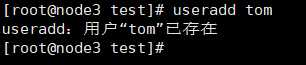

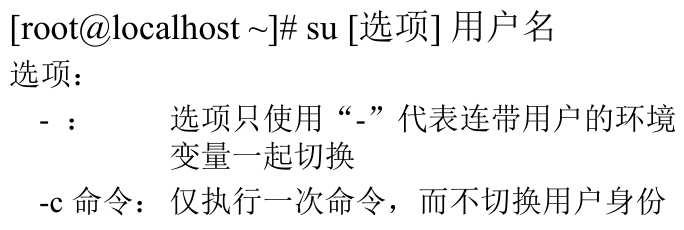
注意:选项 - 千万不能省略,必须要连带用户的环境变量一起切换。从普通用户切换到 root 用户是需要输入密码的,而从root用户切换到普通用户是不需要输入密码的。

语法:groupadd 【选项】组名
-g GID 指定组id
语法:groupmod 【选项】组名
-g GID 修改组id
-n 新组名 修改组名
范例:把组名 group1 修改为 group2
groupmod -n group2 group1
语法:groupdel 组名
本篇博客我们讲解了管理用户和用户组的命令,包括新建、修改、查看等等。还讲解了切换用户的命令 su,这个命令以后用到的也比较多。那么通过这一篇博客和前面一篇博客,用户和用户组管理就结束了,下篇博客我们将进入权限管理的介绍。
Linux系列教程(十五)——Linux用户和用户组管理之用户管理命令
标签:UI 用户家目录 变量 路径 基本 gshadow upm 查看 images
原文地址:http://www.cnblogs.com/ysocean/p/7795480.html